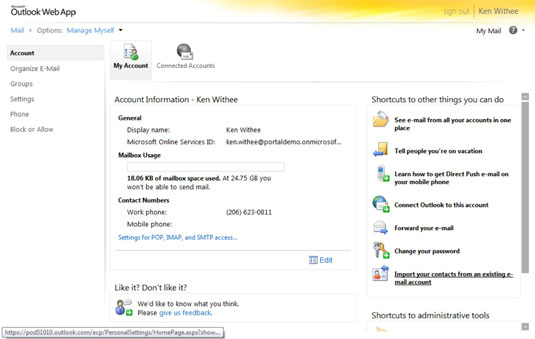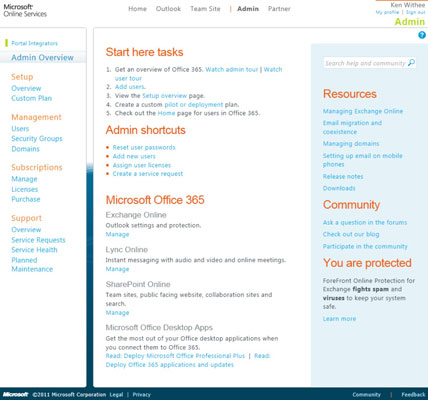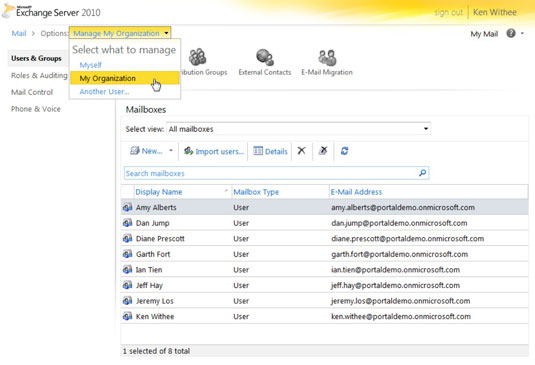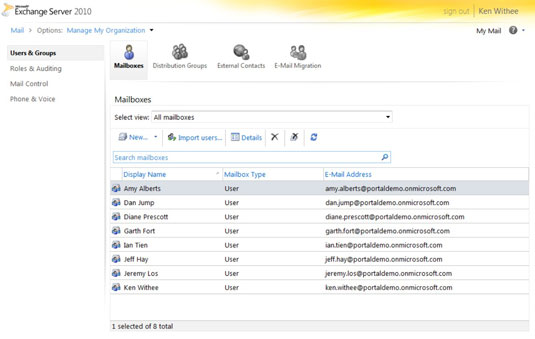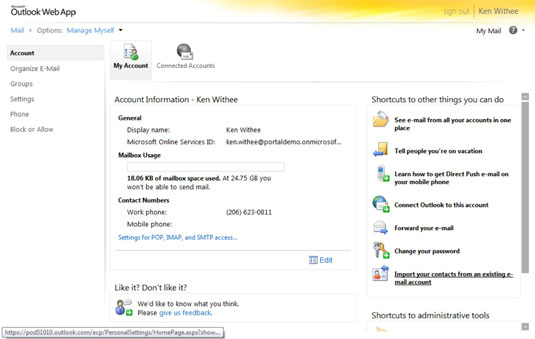Es pot accedir a la secció de gestió d'Exchange Online fent clic a l'enllaç Visió general de l'administrador a l'extrem superior esquerre de la pàgina principal d'administració de Microsoft Office 365 i després fent clic a l'enllaç Gestiona a la secció Exchange Online.
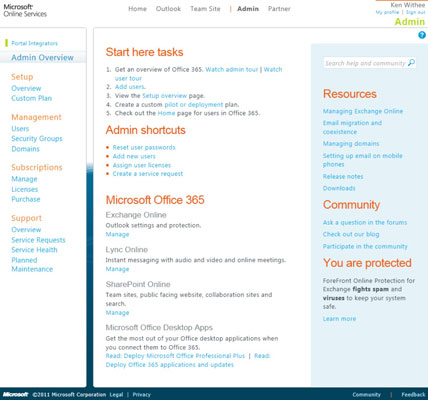
En funció del vostre nivell d'accés, podeu triar gestionar tota l'organització, vosaltres mateixos o un altre usuari. Seleccioneu el que voleu gestionar mitjançant el menú desplegable de la part superior esquerra de la pantalla.
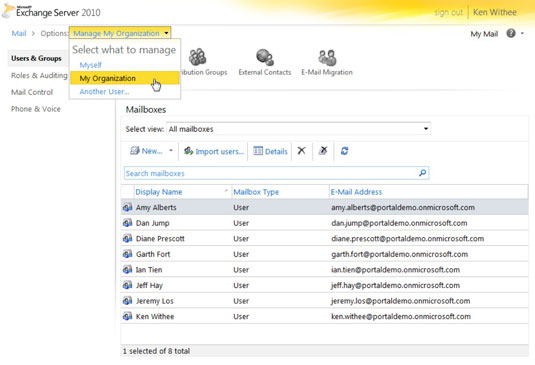
Les pàgines de gestió d'Exchange Online contenen una gran quantitat de paràmetres de configuració que només es podrien cobrir completament amb un llibre dedicat al tema. Les seccions següents ofereixen una visió general de la gestió d'Exchange Online per a vostè o la seva organització.
Gestioneu la vostra organització amb Exchange Online
Les pàgines de gestió per a la gestió de l'organització inclouen seccions per a la gestió d'usuaris i grups, rols i auditoria, control de correu i telèfon i veu.
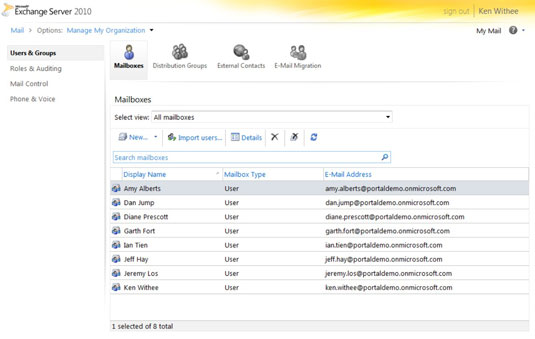
Secció d'usuaris i grups
La secció Usuaris i grups ofereix opcions de configuració per gestionar usuaris i grups. Els botons de la part superior de la pàgina us permeten canviar entre la gestió de bústies de correu d'usuaris, grups de distribució de correu electrònic, contactes externs a la vostra organització i un assistent per migrar el correu electrònic a l'entorn d'Exchange Online.
Secció Rols i Auditoria
La secció Rols i auditoria ofereix la possibilitat de gestionar les funcions d'usuari i les funcions administratives. Podeu canviar entre les pantalles de gestió utilitzant els botons de la part superior de la pàgina.
A més, hi ha un botó d'auditoria que proporciona una sèrie d'informes, com ara determinar els usuaris que accedeixen a una bústia de correu que no és propietat d'ells, executar un informe de retenció per litigi per determinar les bústies de correu que tenen una retenció i cercar informació administrativa. canvis de rols i grups.
Pàgina de control de correu
La pàgina Control de correu ofereix la possibilitat de crear regles, configurar dominis, diaris i informes de lliurament de correu electrònic.
Les regles us permeten controlar el flux de correu electrònic dins de la vostra organització. Per exemple, si s'envia un correu electrònic a una bústia de correu com ara [email protected], podeu tenir una regla que reenviï el correu electrònic a tots els membres de l'equip d'assistència.
També podeu configurar dominis i diaris. La configuració de dominis us permet acceptar correu electrònic per a dominis específics, com ara portalint.com. La configuració del diari us permet registrar les comunicacions per correu electrònic com a suport de les polítiques de retenció o arxivat de correu electrònic. Aquesta funcionalitat és fonamental per a indústries altament regulades, com ara la banca.
Finalment, podeu utilitzar els informes de lliurament per cercar informació específica sobre la comunicació per correu electrònic, com ara missatges amb determinades paraules clau o d'una persona específica.
Pàgina de telèfon i veu
La pàgina Telèfon i veu us permet configurar la missatgeria unificada que connecti el vostre sistema telefònic amb la resta de serveis d'Office 365. Mitjançant la pàgina Telèfon i veu, podeu connectar Exchange Online al vostre sistema telefònic que inclou telèfons mòbils i telèfons d'oficina. El resultat final és que el vostre sistema telefònic físic es converteix en una extensió integrada del producte Office 365.
Gestioneu-vos vosaltres mateixos o una altra persona amb Exchange Online
També teniu la possibilitat de gestionar la configuració personal seleccionant gestionar-vos o gestionar la bústia de correu d'un altre usuari al menú desplegable de la part superior de la pantalla de gestió d'Exchange Online. Mitjançant la pantalla de gestió personal, podeu configurar la configuració de la vostra bústia de correu, com ara la informació del vostre compte, els vostres grups de correu electrònic, la configuració del vostre telèfon i el correu electrònic que voleu bloquejar o permetre a la vostra bústia de correu.
A més, podeu connectar comptes externs perquè pugueu veure el correu electrònic d'altres sistemes i organitzar-lo mitjançant la creació de regles per a respostes automàtiques, polítiques de retenció i informes de lliurament. Podeu realitzar la configuració a les pàgines de configuració personal.